AgileWorks
【参考】
2021年07月07日時点での情報で掲載しています。
「AgileWorks」との認証連携を設定します。
【注意】
- AgileWorksがSAMLで認証するキーは「ログインID」です。
- IIJ IDサービス内の各ユーザ共通のユーザ属性にAgileWorksの「ログインID」と同一の値を保持しておく必要があります。
- AgileWorksがSAMLで認証を行えるために必要なオプション等は、AgileWorksのベンダー、または販売代理店にご確認ください。
1. IIJ IDサービスにSAMLアプリケーションを登録する
1. 「アプリケーション」の「アプリケーションの管理」 をクリックします。

2. 「アプリケーションを追加する」をクリックし、「カスタムアプリケーションを追加する」をクリックします。

3. 「SAMLアプリケーション」を選択し、「次に進む」をクリックします。

4. 「アプリケーション情報」を入力し、「アプリケーションを追加する」をクリックします。
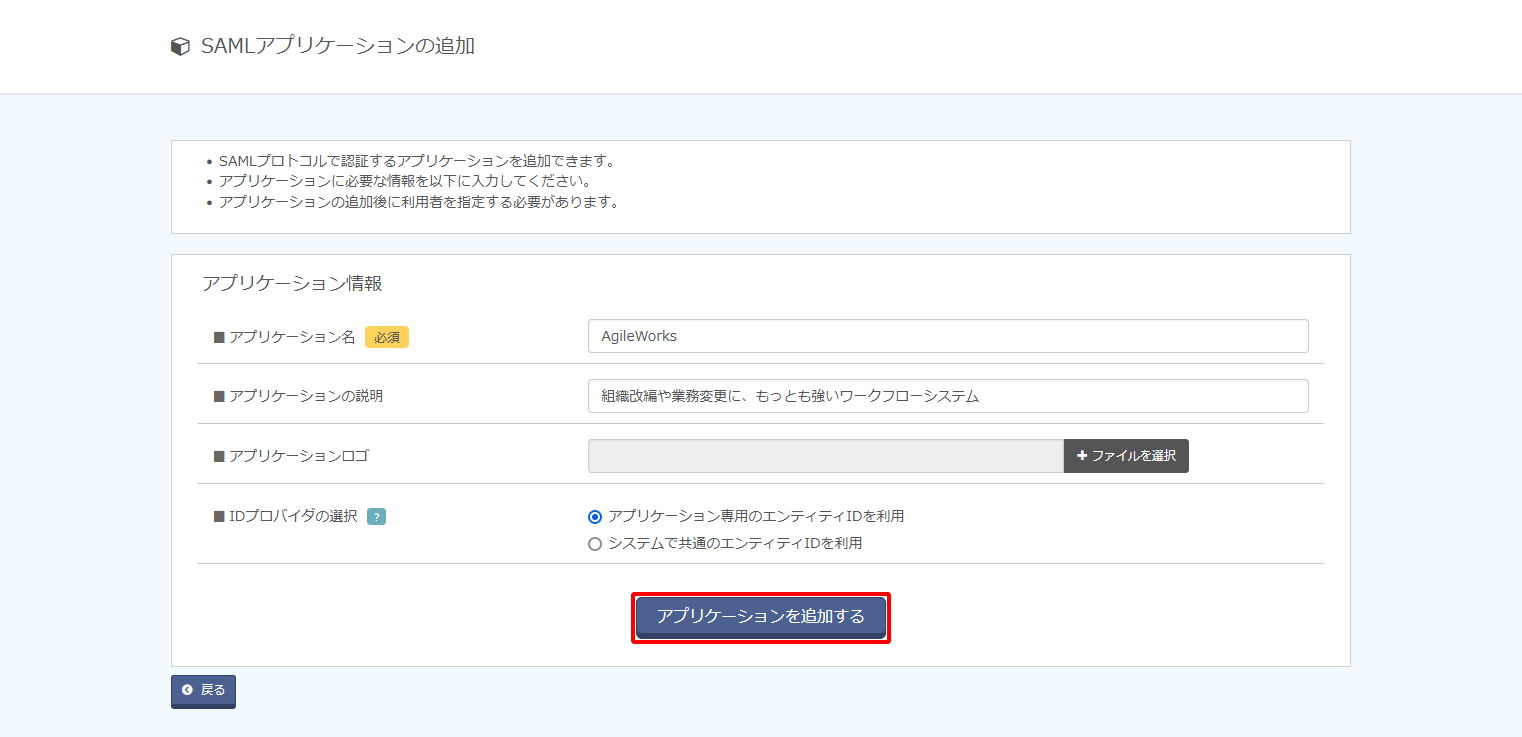
| 項目 | 内容 | 備考 |
|---|---|---|
| アプリケーション名 | 例)AgileWorks | 必須 |
| アプリケーションの説明 | 例)組織改編や業務変更に、もっとも強いワークフローシステム | 任意 |
| アプリケーションロゴ | (ファイルアップロード) | 任意 |
| IDプロバイダの選択 | 「アプリケーション専用のエンティティIDを利用」を選択 | 必須 |
2. IIJ IDサービスのIDプロバイダ情報を取得する
1. 作成されたSAMLアプリケーションの「編集する」をクリックします。
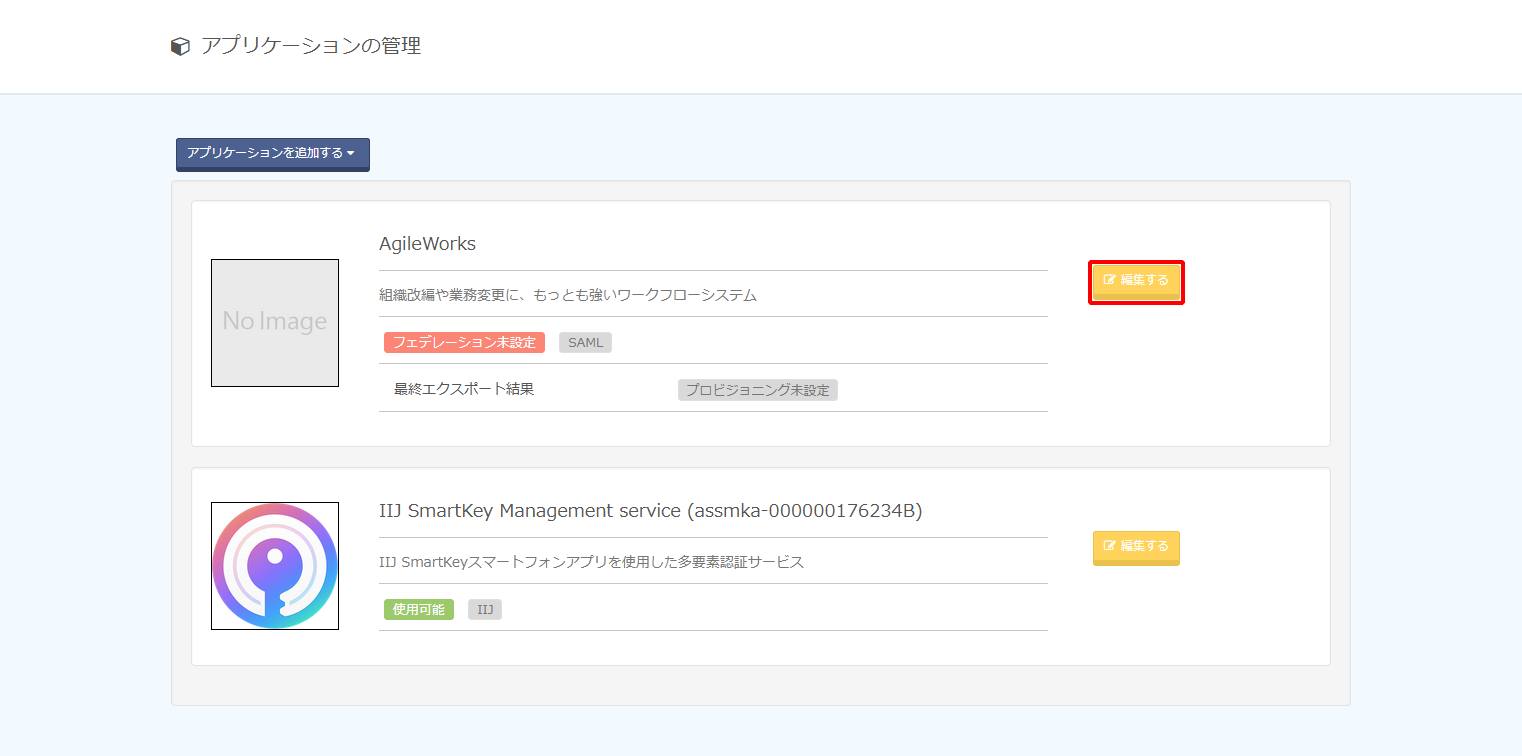
2. 「IDプロバイダ情報」をクリックします。

3. 表示された「SSOエンドポイントURL (Redirectバインディング)」及び「PEM」の値を控えます。
【参考】
- 「PEM」は、必ず「-----BEGIN CERTIFICATE-----」からはじまり、「-----END CERTIFICATE-----」で終わる形式です。
- 「PEM」に書かれている値を改行などせずにそのままテキストファイルに張り付けてください。
- 「PEM」情報をファイルでアップロードする必要があります。
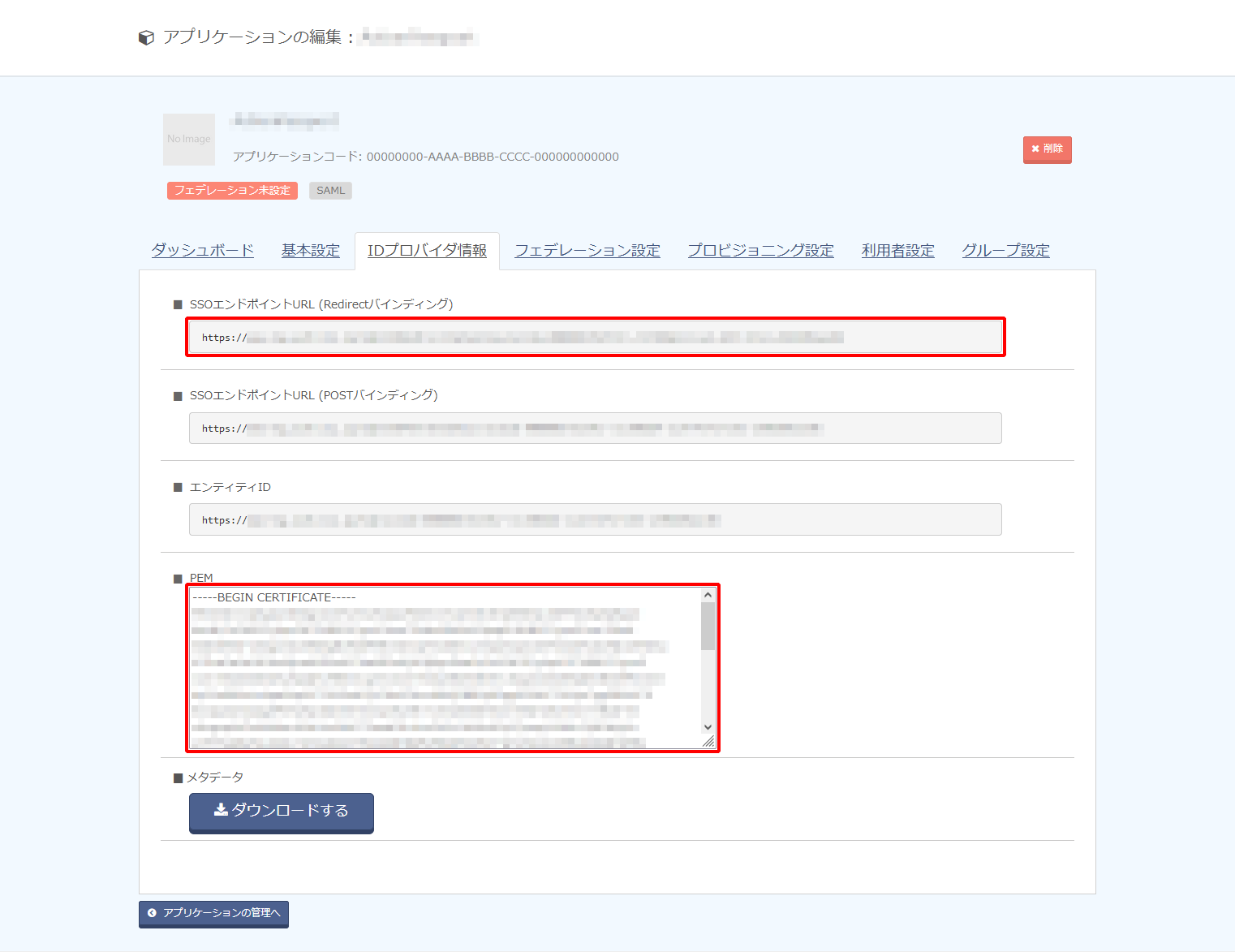
3. AgileWorksにIDプロバイダ情報を登録する
1. AgileWorksの管理者サイトに管理者としてログインします。
2. 左ペインの「サイト共通設定」で 「認証・セキュリティ」の 「ログイン認証」をクリックします。
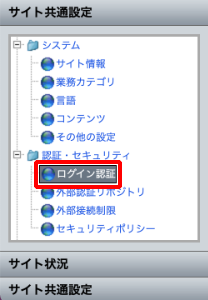
3. 対象アプリケーションの項目で「ユーザサイト」、名称の項目で「SAML認証」を選択している状態で、「編集」をクリックします。
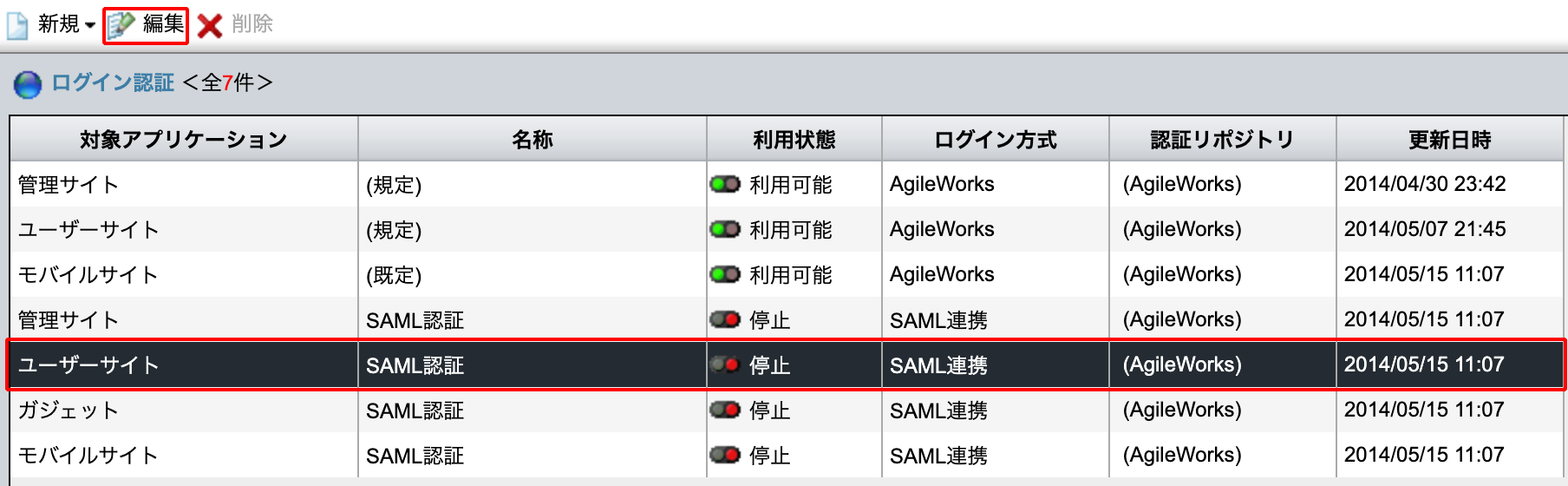
4. 「利用状態」の項目で「利用可能」を選択します。
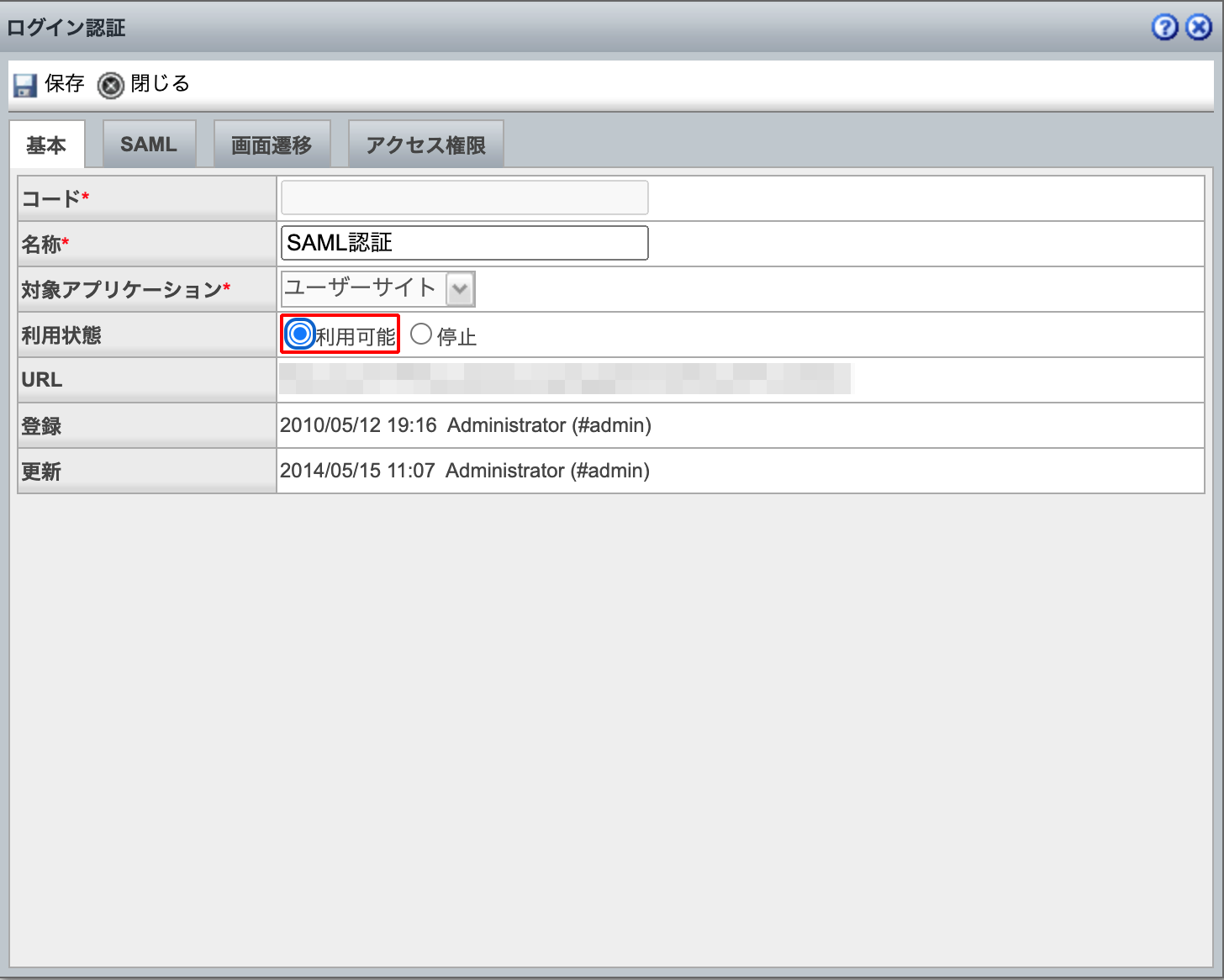
【参考】
この画面内のURLの値は、手順4-4の作業で必要になりますので、値を控えてください。
また、ユーザがAgileWorksに対してSAML認証を行う際のURLです。ユーザにはこのURLを展開してください。
5.「SAML」をクリックします。
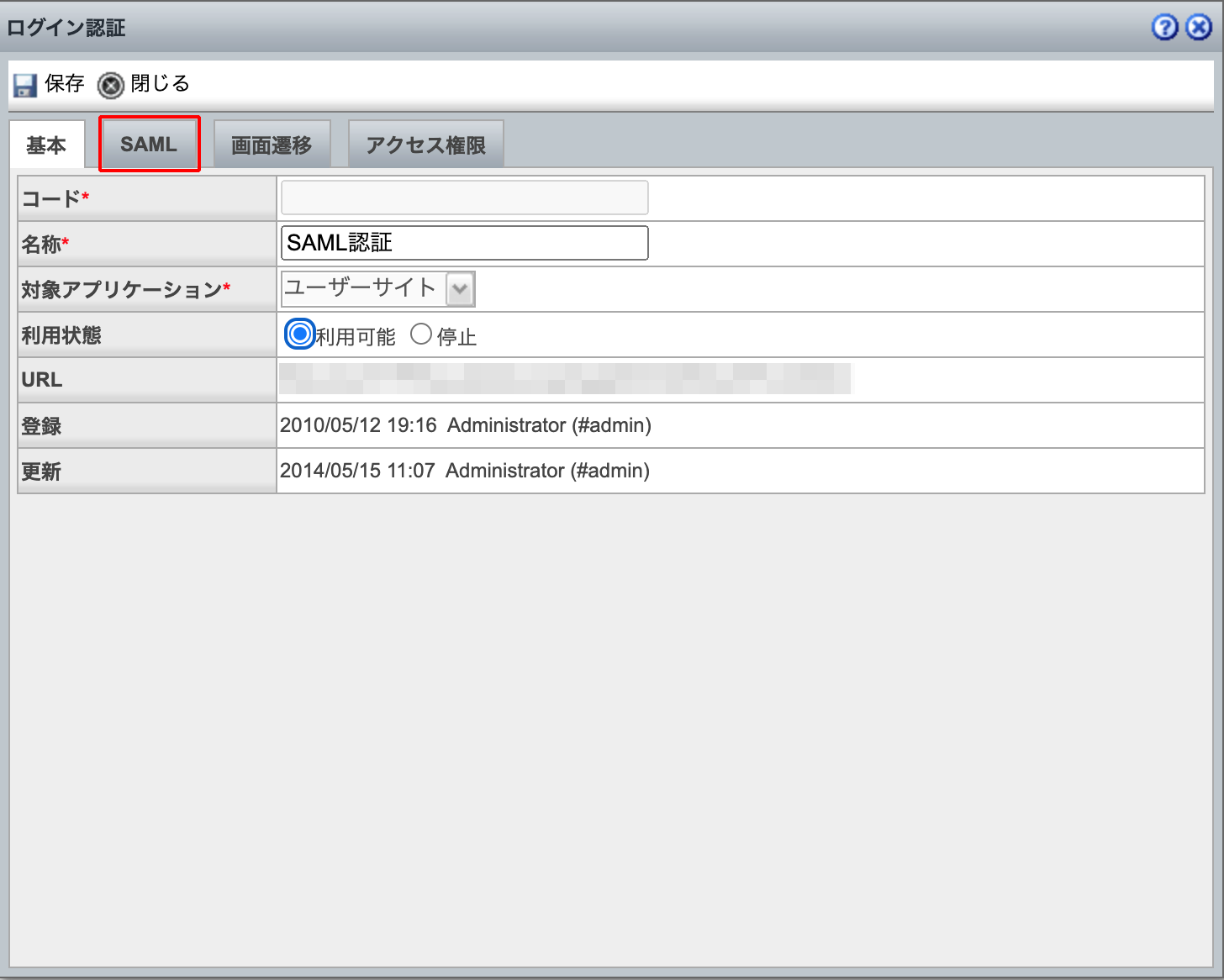
6. 以下のとおり設定し、「保存」をクリックします。
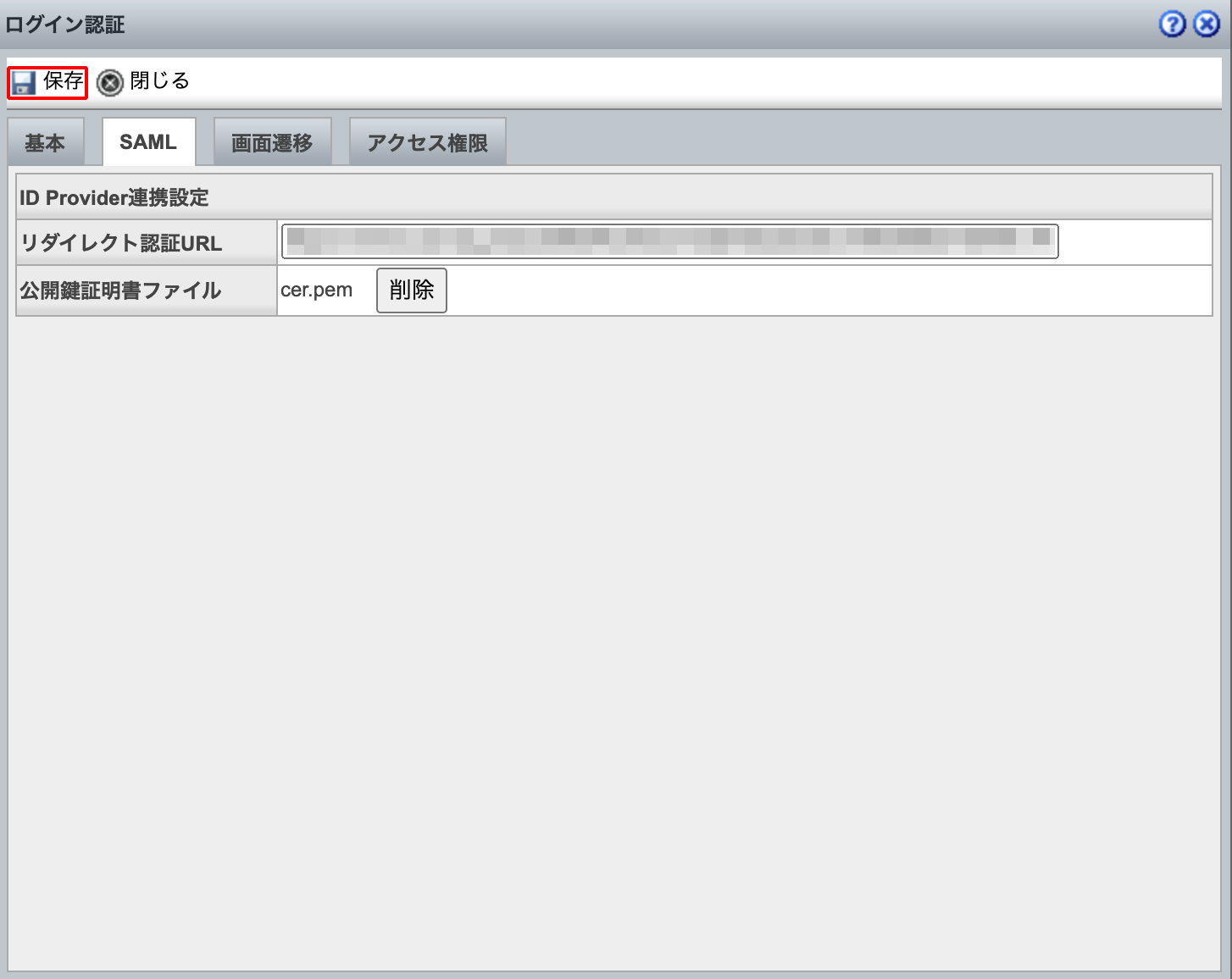
| 項目 | 内容 |
|---|---|
| リダイレクト認証URL | 手順2-3で確認した「SSOエンドポイントURL (Redirectバインディング)」の値 |
| 公開鍵証明書ファイル | 手順2-3で確認した「PEM」の値を書きだしたファイルをアップロード |
【参考】
その他の設定については、必要に応じてお客様の環境にあわせて設定してください。
詳しくは、AgileWorksのマニュアルでご確認いただくか、AgileWorksのベンダー、または販売代理店にお問い合わせください。
4. IIJ IDサービスのSAMLアプリケーションを設定する
1. 「アプリケーション」の「アプリケーションの管理」 をクリックします。

2. SAMLアプリケーションの「編集する」をクリックします。
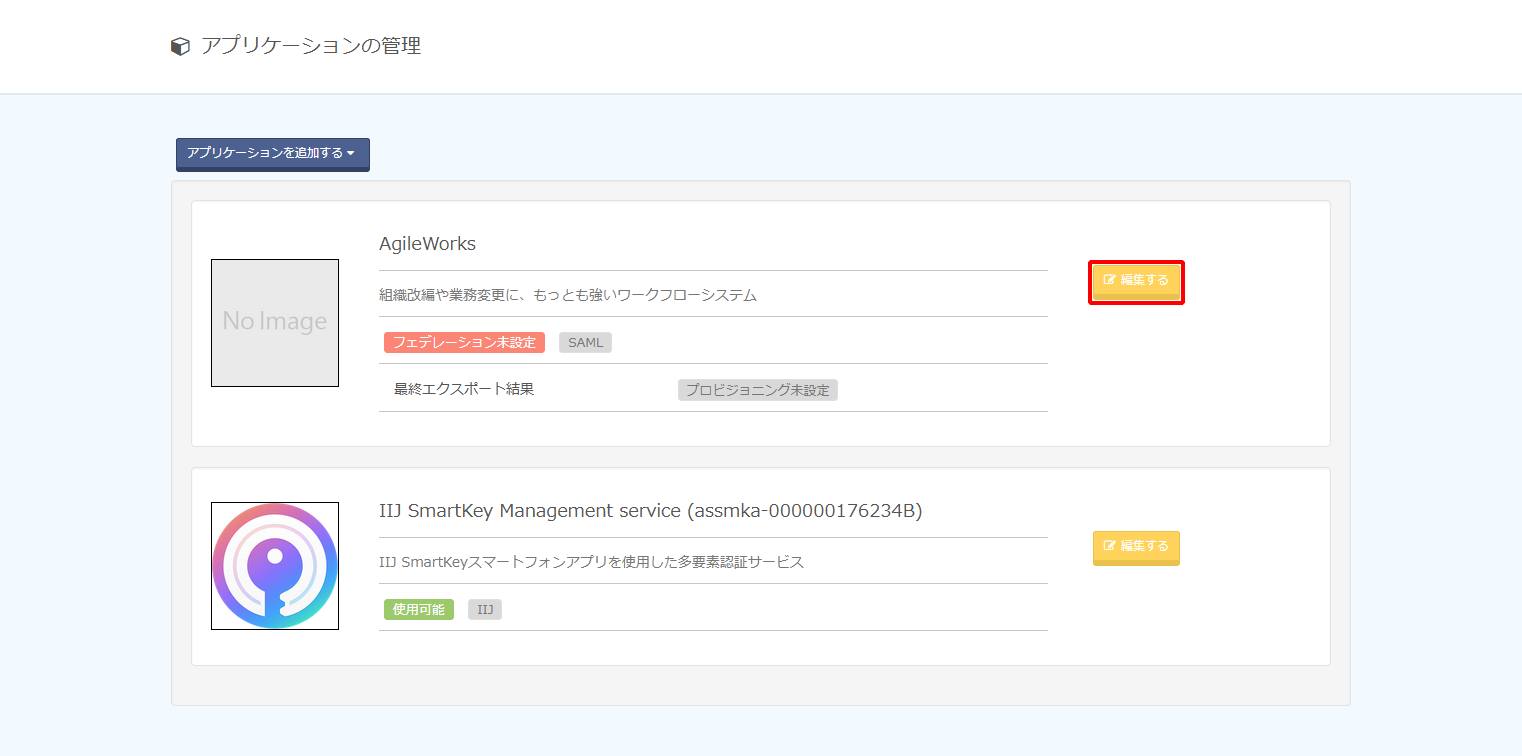
3. 「フェデレーション設定」をクリックします。

4. 以下のとおり設定し、「変更を適用する」をクリックします。
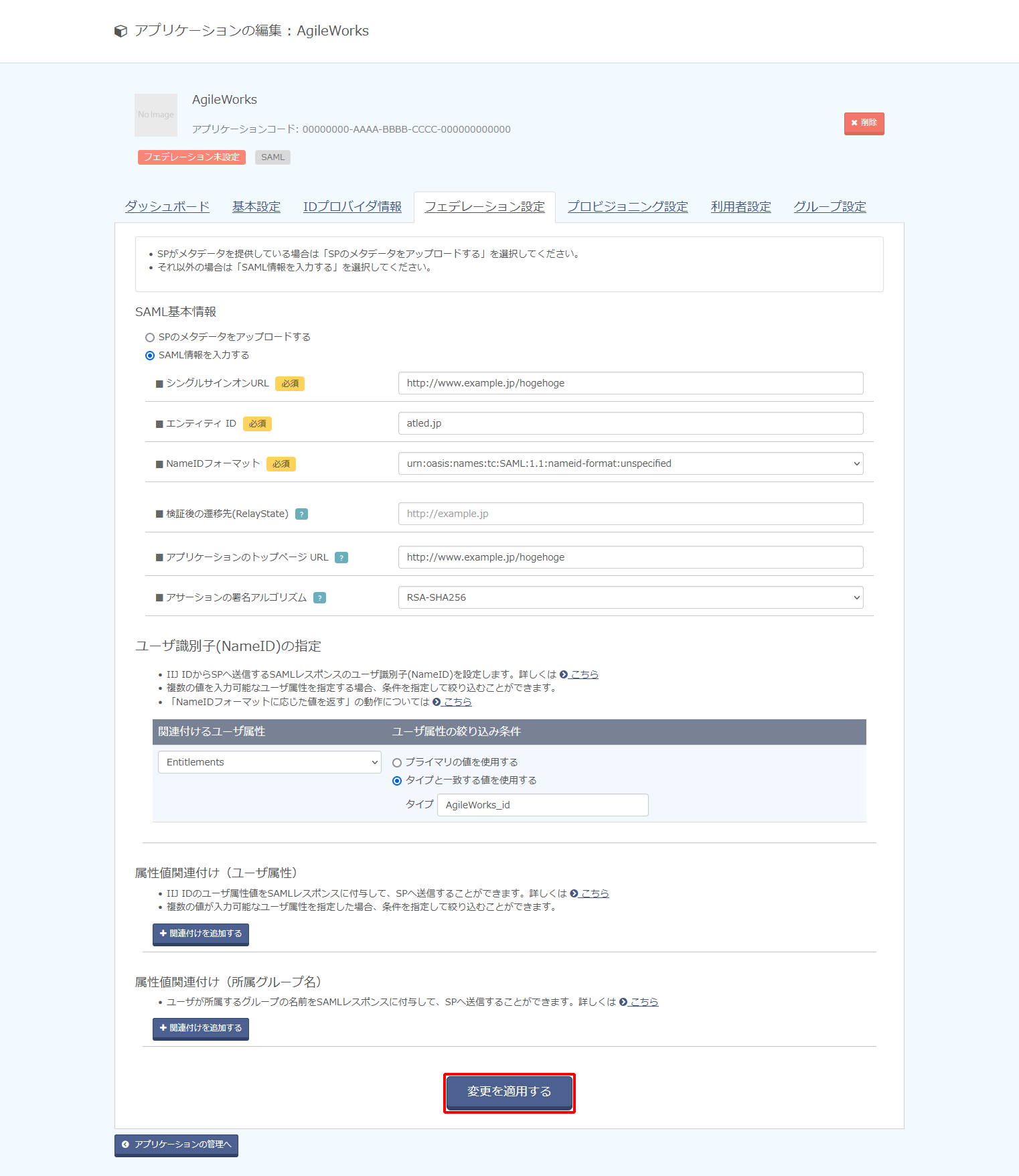
| 項目 | 内容 | 備考 | |
|---|---|---|---|
| SAML基本情報 |
SAML情報を入力する | 「SAML情報を入力する」をチェック | |
| シングルサインオンURL | 手順3-5の「URL」に記載されていた値 | ||
| エンティティ ID | atled.jp | ||
| NameIDフォーマット | urn:oasis:names:tc:SAML:1.1:nameid-format:unspecified | ||
| 検証後の遷移先(RelayState) | (空欄) | ||
| アプリケーションのトップページURL | 手順3-5の「URL」に記載されていた値 | ||
| アサーションの署名アルゴリズム | 例) |
||
| ユーザ識別子(NameID)の指定 | 関連付けるユーザ属性 | 例) タイプと一致する値を使用する |
AgileWorksの「ログインID」の値が格納されている属性を指定します |
【参考】
「アサーションの署名アルゴリズム」は連携先サービス側で指定などがない場合、デフォルト値の「RSA-SHA256」を選択してください。
「RSA-SHA256」を指定して動作しない場合及び連携先サービス側で明示的にそれ以外のものが指定されている場合は、「RSA-SHA512」、または「RSA-SHA1」に変更し、連携を確認してください。
【参考】
- 「ユーザ識別子(NameID)」の指定は、ユーザ単位ではなくSAMLアプリケーション単位でのみ設定できます。
- 「ユーザ識別子(NameID)」の指定した属性にユーザが値を保持していない場合は SAML連携は失敗します。
- 「ユーザ識別子(NameID)」にID以外の複数の値を持つ属性で指定する方法は以下のとおりです。
例として、IIJ IDサービスの各ユーザの属性「Entitlements」に以下のように値が設定されています。
- 連携先サービス側に「ユーザ識別子(NameID)」として渡す値が「iij-jiro@iij.ad.jp」の場合は、「プライマリの値を使用する」をチェックします。

- 連携先サービス側に「ユーザ識別子(NameID)」として渡す値が「iij-jiro」の場合は、「タイプと一致する値を使用する」をチェックし、タイプに「SaaS_ID」を指定します。

- 連携先サービス側に「ユーザ識別子(NameID)」として渡す値が「iij-jiro@iij.ad.jp」の場合は、「プライマリの値を使用する」をチェックします。
【注意】
- 「ユーザ識別子(NameID)」としてID以外の属性を指定していると、IIJ IDサービスに対する更新処理でその属性の値が更新される場合があります。ただし、その更新は連携先サービスまで伝搬されないため、IIJ IDサービス側の属性の値が更新されると、連携していたアカウントに接続できなくなります。「ユーザ識別子(NameID)」としている属性の値が更新される場合は、連携先サービス側で紐づく属性(多くの場合、ユーザID)を忘れずに更新してください。
- 以下の画像のように複数のタイプに「SaaS_ID」が設定されている場合、「ユーザ識別子(NameID)」に「SaaS_ID」を指定すると、サービスマニュアルに記載されているルールに基づいていずれかの単数値だけが採用されます。連携対象のサービスに管理者の意図しないアカウントがSAML連携される危険性があります。対象となる各ユーザにおいて、「ユーザ識別子(NameID)」として指定するタイプが複数個存在しないように注意してください。

5. 「利用者設定」をクリックします。

6. 「利用者を追加する」をクリックし、アプリケーションにシングルサインオンさせたいグループ及びユーザを指定します。

【参考】
利用者に登録していないユーザにもこのアプリケーションを利用させたい場合は、「アプリケーションへのログイン」の「編集」をクリックします。

「利用者でないユーザも、アプリケーションへのログインを許可する」を選択し、「変更を適用する」をクリックします。

【参考】
ユーザサイトに対するAgileWorks自身での認証を停止させたい場合は、以下の手順を実施してください。
1. 手順3-3で対象アプリケーション「ユーザサイト」、名称「(規定)」を選択している状態で、「編集」をクリックします。
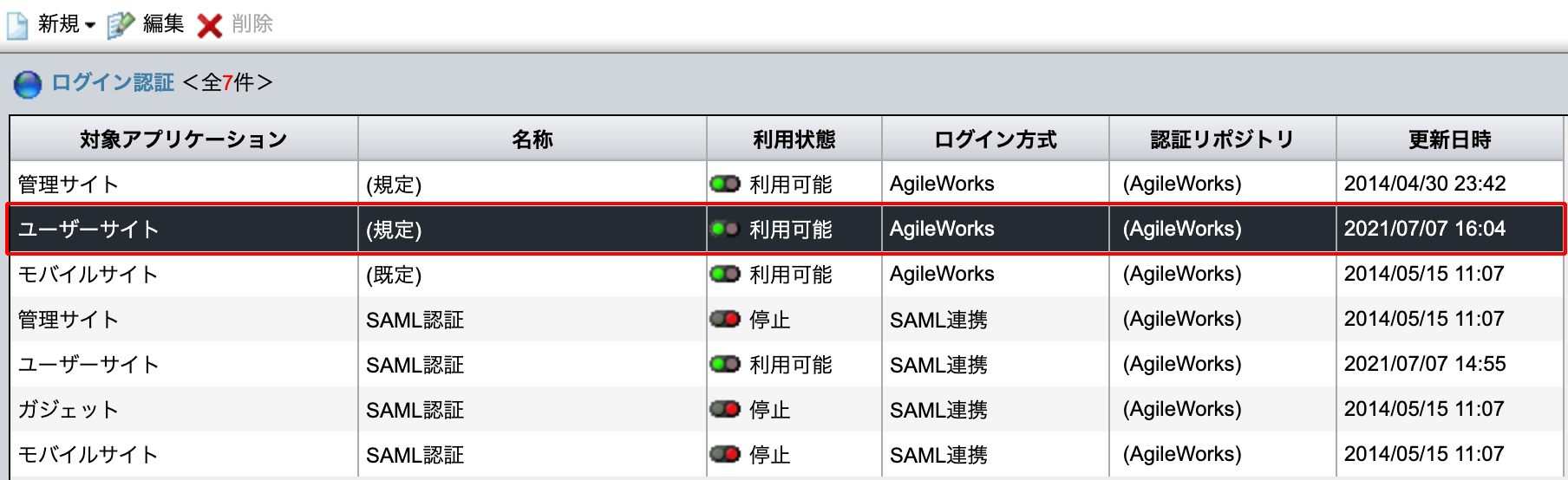
2. 「利用状態」の項目で「停止」を選択し、「保存」をクリックします。
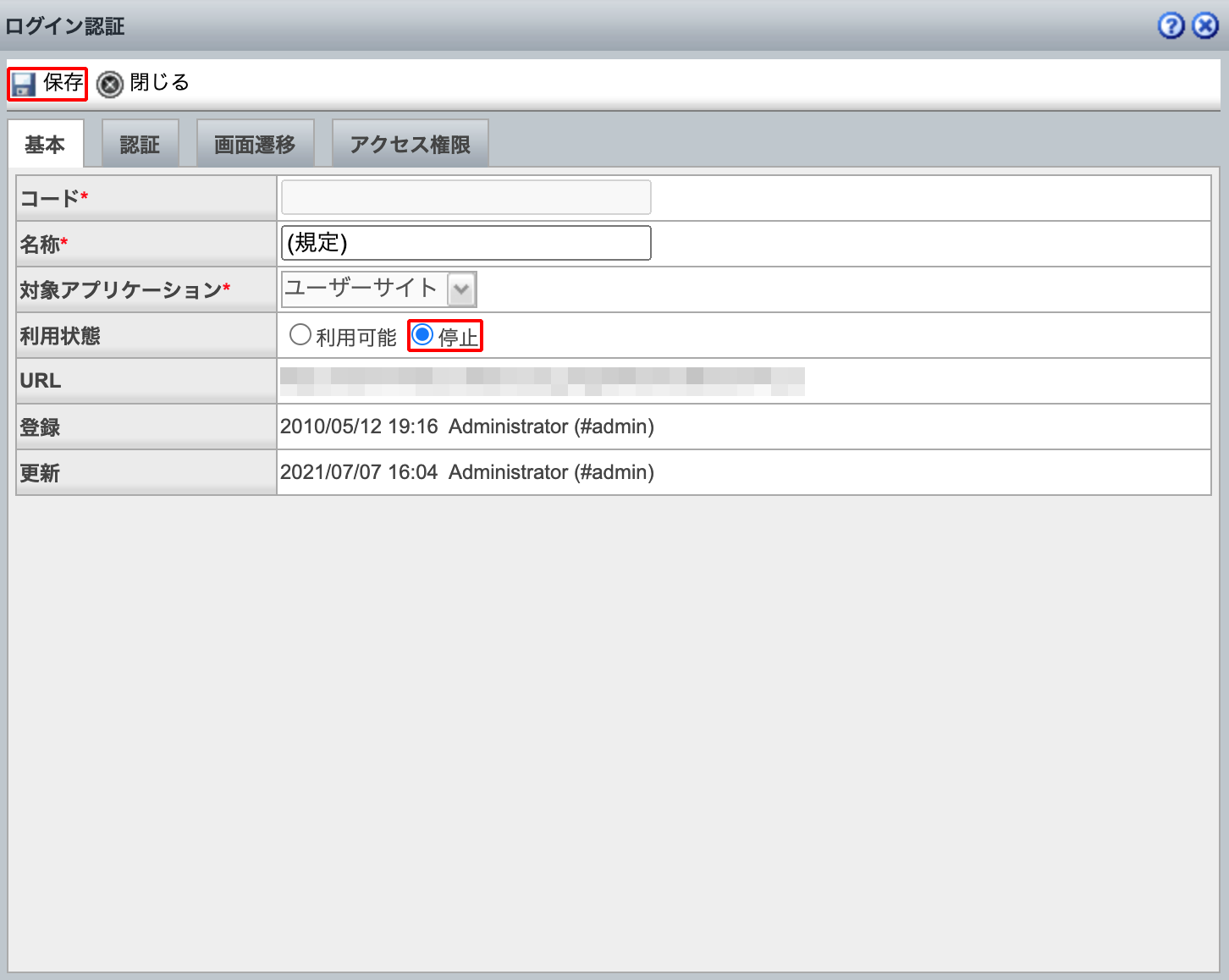
【参考】
- モバイルサイトや管理サイトについてもSAML連携を行いたい場合は、本手順をすべてのサイトで同様に繰り返してください。
- IIJ IDサービス上ではユーザサイト用のSAMLアプリケーションに加えて、モバイルサイト用、及び管理サイト用にもSAMLアプリケーションを追加してください。
- IIJ IDサービス上でのSAMLアプリケーションの名称については、ユーザが識別しやすいように別名称で登録していただくことをおすすめします。